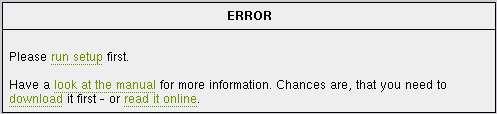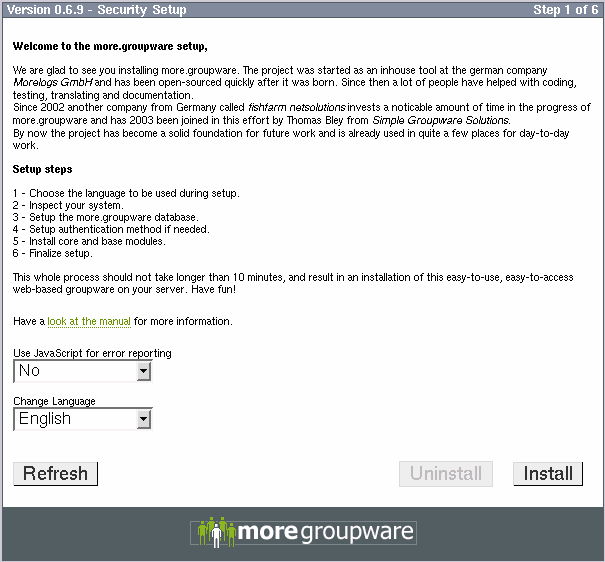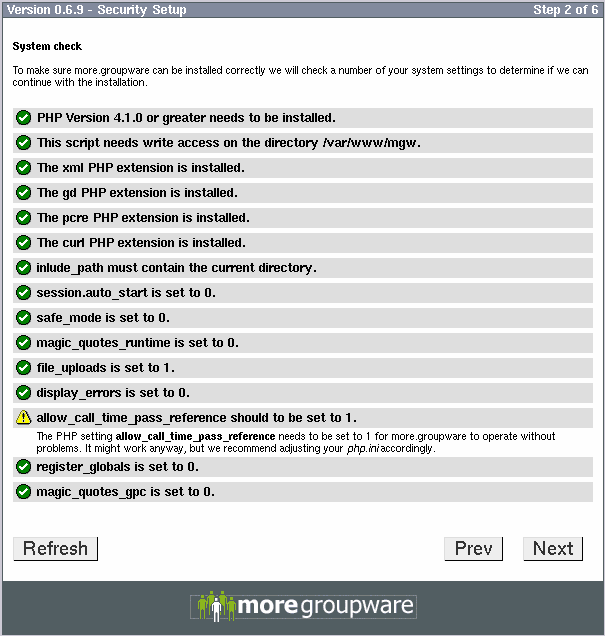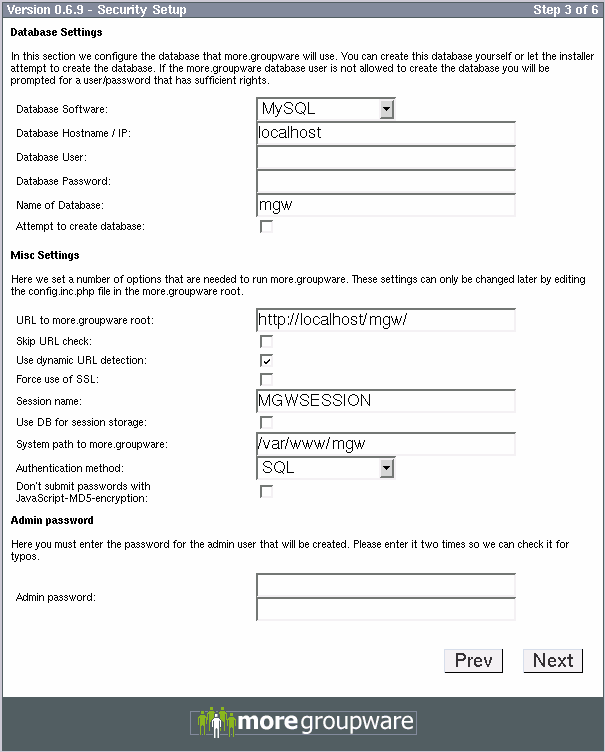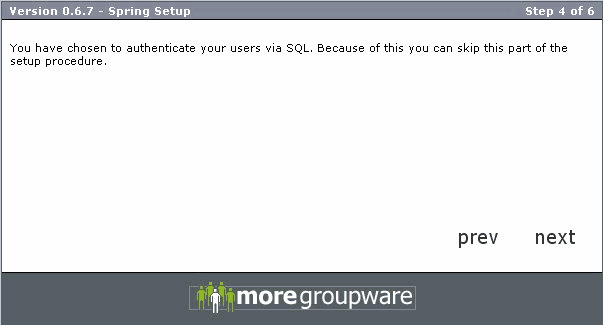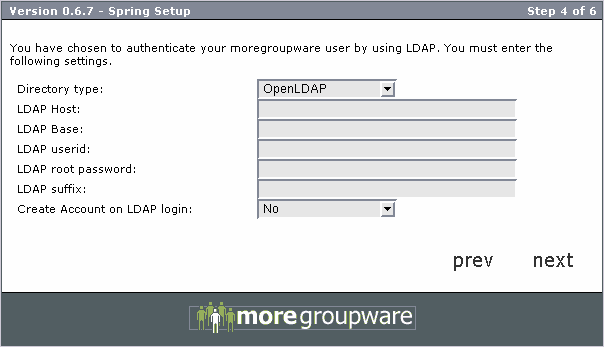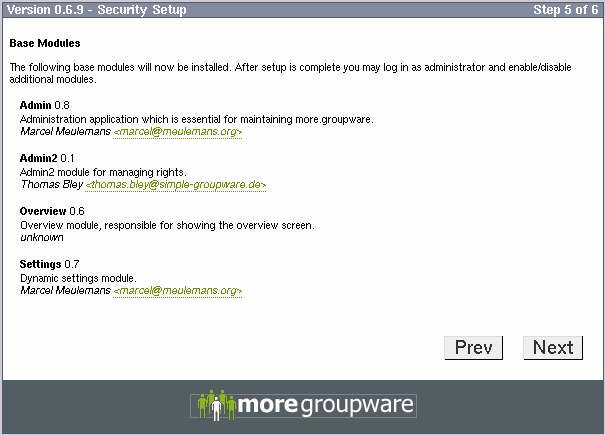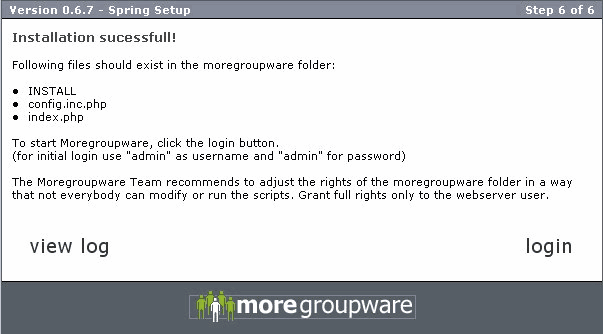Depois que voc√™ descompactou o more.groupware e fez as prepara√ß√Ķes necess√°rias de acordo com os cap√≠tulos anteriores, voc√™ est√° pronto para executar o procedimento de configura√ß√£o baseado em web. Ele √© descrito em detalhes neste cap√≠tulo. Depois que acabar, cheque de novo as instru√ß√Ķes espec√≠ficas de cada plataforma para assegurar-se de que n√£o esqueceu nada que precise fazer para concluir a instala√ß√£o. Ent√£o, leia o cap√≠tulo Protegendo sua configura√ß√£o do more.groupware!
Inicie seu navegador e abra a URL http://localhost/moregroupware/index.php (ou http://your.doma.in/moregroupware/index.php se você executar o setup em um computador remoto).
Como ainda não executou o setup, você receberá uma menssagem de erro:
Use o link 'Executar Setup' para iniciar o processo de configuração. Se você quiser ler este manual, pode escolher o link "ver o manual". Se escolheu executar o setup, você terá a seguinte tela de setup:
Escolha a linguagem que voc√™ quer usar para a instala√ß√£o. O que voc√™ escolher aqui, ser√° a linguagem padr√£o da sua instala√ß√£o, por exemplo, a tela de login tamb√©m usar√° por padr√£o esta linguagem. Depois que voc√™ tiver feito sua escolha, deve pressionar 'refresh' para atualizar a sa√≠da para sua linguagem escolhida. Ent√£o, voc√™ deveria ler as explica√ß√Ķes fornecidas. O setup mostra menssagens de erro e informa√ß√Ķes se necess√°rio. Se voc√™ quiser que estas menssagens apare√ßam em uma janela pop-up, selecione 'Sim' na caixa de escolhas (drop-down) indicada como 'Usar JavaScript para erros'.
Agora clique em próximo para ir para o passo 2:
Espero que seu computador passe na verifica√ß√£o do sistema. Se n√£o, voc√™ de fazer as mudan√ßas necess√°rias nas configura√ß√Ķes do sistema antes de tentar rodar o setup novamente. Pressione 'Pr√≥ximo' se todo estiver ok.
Agora é hora de alguma configuração real:
As informa√ß√Ķes que voc√™ pode ou precisa configurar aqui tem o seguite significado:
- Tipo de banco de dados
Este é o tipo de banco de dados que você usa. Apenas MySQL e PostgreSQL funcionam no momento, mas nós queremos suportar mais sistemas de banco de dados no futuro. Marque isto para o software que você usa.
- Hostname / IP do banco de dados
O nome da m√°quina ou endere√ßo IP onde o banco de dados roda. Se esta for a mesma m√°quina que o servidor web, use 'localhost'. De outro modo digite o nome ou endere√ßo IP. Usando o IP pode melhorar a performance em situa√ß√Ķes extremas ( porque o nome n√£o precisa ser resolvido).
No caso do PostgreSQL como o sistema de banco de dados, apenas fornecendo o usuário e senha, e deixando o nome do host em branco também é possível.
- Usu√°rio do banco de dados
O usuário do banco de dados que você criou (ou que foi criado para você) para o moregroupware. Este é o mesmo usuário que você deve ter criado em passos anteriores durante a instalação.
- Senha do banco de dados
A senha dada para o usuário do banco de dados que você usou acima.
- Nome do banco de dados
O nome do banco de dados que você definiu quando criou um banco de dados vazio para o more.groupware.
- URL para a raiz do moregroupware
Esta é a URL que aponta para sua instalação do more.groupware. Deveria ser adivinhada corretamente na maioria dos casos, mas verifique de qualquer modo, apenas para ter certeza.
- Pular verificação de URL
Se o setup reclamar que a URL raiz não está correta, mas você tem certeza que está, você pode pular a verificação. Faça isto por seu próprio risco....
- Usar detecção dinamica de URL
Se seu servidor pode ser acessado por diferentes nomes (exemplo, dependendo se você acessa ele de dentro ou de fora de sua LAN), você precisa marcar isto. Ele irá usar o hostname fornecido pelo navegador (como parte da requisição) ao invés de um fixo no código. Isto só irá funcionar com HTTP/1.1, mas isto deve ser padrão hoje em dia.
- Caminho do sistema para o moregroupware
Este é o caminho para o diretório onde você descompactou o more.groupware. Deveria ser adivinhado corretamente, cheque de qualquer modo, apenas para ter certeza.
- Tema do moregroupware
Define o visual geral do more.groupware. Cores e coisas similares podem depois serem definidas em uma base por usuário, através de temas baseados em CSS. Há apenas uma escolha de qualquer modo: padrão.
- Método de autenticação
Você pode autenticar os usuários do more.groupware ou através do LDAP, do banco de dados ou NTLM/htaccess.
Usando o banco de dados é o método mais usado e mais largamente testado, logo é uma aposta segura. Se você já tem seus usuários no LDAP (OpenLDAP ou Active Directory), siga este caminho. Em uma rede baseada no windows, NTLM pode ser a melhor escolha.
- Não envie senhas com encriptação MD5
As senhas podem ser enviadas usando uma encriptação MD5. Elas são embaralhadas (hashed) no cliente usando javaScript, para evitar enviar senhas em texto puro pela rede. Esta característica é desligada automaticamente se nenhum JS estiver disponível no cliente, mas você pode desabilitá-la completamente aqui.
![[Important]](images/admonitions/important.png)
Important Se você quer segurança real, use SSL! Se alguém capturar a senha embaralhada, é fácil entrar em seu sistema, como seria com uma senha em texto puro!
Pressione Próximo para ir para o passo 5:
Nada para fazer aqui, caso você tenha escolhido a autenticação dos usuários via SQL ou NTLM/htaccess. Neste caso, pressione próximo.
Se você selecionou LDAP como o método de autenticação, verá isto:
- Tipo de diretório
Selecione seu tipo de diretório, ou OpenLDAP ou Active Directory.
- Host LDAP
O host para conectar e para fazer queries ao LDAP.
- Base LDAP
- ID de usu√°rio LDAP
O usuário que você quer usar para conectar no servidor de diretório.
- Senha para LDAP
A senha dada ao usuário que você entrou no campo anterior.
- Sufixo LDAP
- Criar conta de login LDAP
Você pode selecionar 'Sim' aqui para deixar o more.groupware automaticamente criar contas para os usuários que podem ser autenticados com sucesso pelo LDAP. Se selecionar 'Não', você precisa criar estes usuários manualmente.
Depois de entrar os valores necessários, clique em 'Próximo' para continuar com a seleção de módulos.
Escolha quais módulos você quer instalar. Você é obrigado a instalar os módulos básicos, mas pode decidir se você quer ou não instalar alguns ou todos os módulos de usuários. Caso módulos precisem ser instalados devido a inter-dependências, isto será feito automaticamente, porém os módulos forçados serão desabilitados por padrão. deste modo as dependências são satisfeitas, e seus usuários apenas vêem os módulos que você selecionou.
Pressione próximo depois que você tiver feito as escolhas.
Espero que você obtenha a menssagem acima que informa a você que a instalação foi um sucesso. Se não, você pode escolher olhar o log para ver porque a instalação falhou. Lá você deveria ter bastante informação sobre o que saiu errado, e o porquê. Tente corrigir os problemas e re-iniciar a configuração.
Agora v√™m seu primeiro login. Pressione 'login' ou aponte seu navegador manualmente para http://localhost/moregroupware/index.php para fazer seu primeiro login (se voc√™ quiser usar autentica√ß√£o NTLM, use http://localhost/moregroupware/index_ntlm.php). Use usu√°rio "admin" e senha "admin" na primeira vez. Por raz√Ķes de seguran√ßa, ap√≥s a instala√ß√£o voc√™ deveria mudar a senha do admin, √© claro, t√£o r√°pido quanto poss√≠vel!